问题描述
win10家庭版不提供远程桌面的方案,如果系统个人使用的话,最好是升级专业版,如果是公司电脑这种不能轻易更换系统的,可以参考下面解决方法
RDPWrap
1、下载地址
https://github.com/stascorp/rdpwrap
在右边找到最新的发布版本
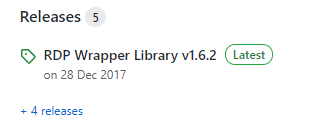
2、打开exe,成功连接
成功画面,不放心的可以通过同目录的RDPCheck.exe测试是否可以远程
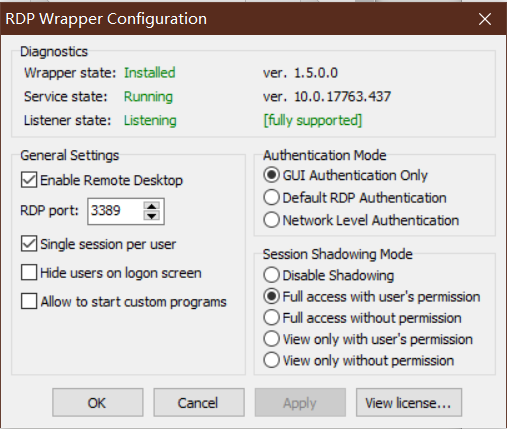
3、疑难杂症
1)not listening [not supported]
因为这个软件几年不更新了,所以配置文件都是旧的,需要自己去找最新的配置文件进行更新。
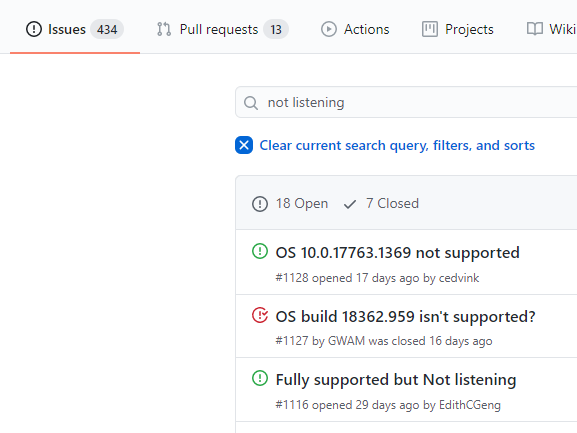
在上面github目录中的issues中,搜索自己的版本,找到对应的配置文件进行覆盖。
覆盖路径:C:Program FilesRDP Wrapper dpwrap.ini
2)listening [not supported]
这种情况是电脑没装RDP,找到同目录的install.bat(管理员权限),安装即可。
如果安装了,先uninstall.bat,然后再安装一起,重启就可以了。
3)not listening [fully supported]
这种情况比较麻烦,依次按照下面的顺序检查:
Ⅰ.控制面板 - 系统 - 高级系统设置,查看是否开启远程功能
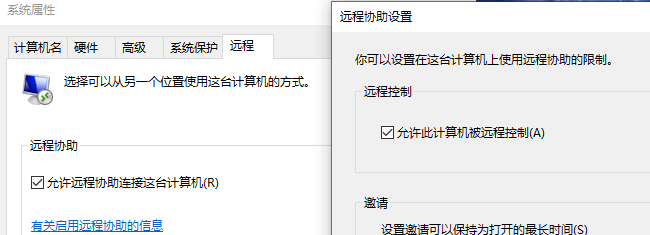
Ⅱ.任务管理器 - 服务,查看是否开启RDS服务
![]()
Ⅲ.win+r - regedit,查看注册表中注册的接口和RDPConf里面的配置是不是一样
远程桌面服务所使用的通信协议是Microsoft定义RDP(Remote Desktop Protocol)协议,RDP协议的TCP通信端口号是3389。
有时候为了安全起见,或者其他的需要,我们常需要更改其端口。
运行注册表编辑器
1。找到HKEY_LOCAL_MACHINESystemCurrentControlSetControlTerminal Server Wds dpwdTdsTcp下PortNumber键的键值:0xd3d,是16进制,也就是10进制的3389,也就是RDP协议的端口,改成你欲设的端口。
2。找到HKEY_LOCAL_MACHINESYSTEMCurrentControlSetControlTerminalServer WinStationsRDP-Tcp下PortNumber键的键值:0xd3d,是16进制,也就是10进制的3389,也就是RDP协议的端口,改成你欲设的端口(必须与第一步修改的一致)。
3。重启电脑。
最后可以用netstat -ano,检查端口状态,看配置的端口是否活跃

如果到三步都没问题,然后发现配置的端口没有,可能是电脑做的特殊的处理,目前博主没找到解决的方法,可以考虑换个软件使用(比如VNC)。
VNC
之前看前辈在win10家庭版上用过,事实证明是可行的,不过目前博主没亲自试验过,因此在此做个记录,后续有机会再补充。